
Mündəricat:
- Müəllif John Day [email protected].
- Public 2024-01-30 07:43.
- Son dəyişdirildi 2025-01-23 12:54.


Makey Makey, USB klaviaturasını təqlid edən və hər hansı bir keçirici şeydən (alüminium folqa, banan, xəmir çalmaq və s.) Açar hazırlamağa imkan verən böyük bir kiçik cihazdır ki, daha sonra oyunlar və təhsil layihələri üçün nəzarətçi kimi istifadə oluna bilər.. Makey Makey -in iki mənfi tərəfi var: (1) dəyəri və (2) torpaq bağlantısı ehtiyacı.
Bu layihə 2 dollarlıq STM32F1 lövhəsi və kapasitiv algılama istifadə edərək ucuz bir alternativdir. Makey Makey 12 -dən fərqli olaraq cəmi 10 girişə malikdir, lakin üstünlüyə malikdir ki, klaviatura emulyasiyasına əlavə olaraq USB gamepad nəzarətçisini (rəqəmsal joystick) təqlid edə bilər.
Parçalar:
- "qara həb" STM32F103c8 lövhəsi (Aliexpress -də 1.90 dollar; daha çox məlumat burada)
- çörək taxtası (Aliexpress -də 1 dollardan az) və tullanan tellər; və ya yalnız bir dəstə dişi-kişi dupont konnektoru (40 paket üçün Aliexpress-də 0.70 dollar)
- qısqaclar, timsah klipləri və s.
Alətlər:
- kompüter
- İlkin lövhə proqramlaşdırması üçün UART-USB adapteri (bir Arduino Uno və ya Mega, ucuz CH340 qurğusu kimi bu işi görəcək)
- başlıqları lehimləmək üçün lehimləmə dəmiri (lehimləmədən bir dəstə test klipi də istifadə edə bilərsiniz, ancaq bəzən düşür)
Proqram, hər bir STM32F1 lövhəsində bir pinlə tutumlu algılamaya imkan verən ADCTouchSensor kitabxanama daxil edilmiş nümunə eskizdir (AVR üçün martin2250 kitabxanasına əsaslanır).
Xəbərdarlıq: Quru havalarda və ya statik bir problem olduğu yerdə (məsələn, xalçada), açıq metal bağlayıcılara toxunmayın ki, STM32F1 lövhəsinə elektrostatik ziyan vurasınız. Kartof, banan, oyun xəmiri və s. Müqavimətinin lövhənin qorunmasına kömək edəcəyini gözləyirəm, ancaq çılpaq alüminium folqa istifadə etsəniz probleminiz ola bilər. Digər tərəfdən, lövhə cəmi 1.90 dollardır.
Təhsil fəaliyyətinin fikirləri:
- Hansı maddələrin keçirici olduğunu və nəzarət səthləri kimi istifadə oluna biləcəyini sınayın. (Məsələn, qələm qurğuşun və karandaş; xəmirlə şam arasında oynayın.)
- Ev istehsalı bir nəzarətçi istifadə edən Scratch oyunları yazın.
- Layihəni gücləndirən Arduino kodunu siçan klik/hərəkətinə, digər düymələrə, dörddən çox joystick istiqamətinə və s.
Addım 1: Bootloader -ı İnkişaf lövhəsinə quraşdırın



Qara həb inkişaf sisteminin ortasındakı iki üç pinli başlığı (B0-/center/B0+; B1-/center/B1+) və kənarları boyunca uzun başlıqları (tələsirsinizsə və ya istəsəniz) lehimləyin. Uşaqları çaşdıra biləcək lazımsız sancaqların qarşısını almaq üçün sadəcə A0-A10 və G pinlərinə ehtiyacınız var).
3.3v cihazları ilə uyğun olan UART -dan USB körpüsünə ehtiyacınız var. Aliexpress -dən 0.66 dollara ch340 sifariş edə bilərsiniz, amma ətrafımda bir Arduino Mega knockoff oturdum və İnternetdə tapdığım sərin bir hiylə var idi. Bir Arduino-da sıfırlama pinini qısa bir tel ilə yerə qısaltsanız, UART-dən USB körpüsünə çevrilir-heç bir eskizə ehtiyac yoxdur. Yeganə hiylə RX və TX etiketlərinin tərsinə çevrilməsidir: Arduino "RX" pinini ötürür və "TX" pinini alır. Arduino 5v və Qara Həb 3.3v -də işləyir, lakin stm32f103 üzərindəki PA9 və PA10 pinləri 5V -ə dözümlüdür, buna görə problem olmamalıdır.
Lehimlədiyiniz başlıqlara B0+ -dan mərkəzə və B1-dən mərkəzə tullanan qoyun.
Aşağıdakı əlaqələri qurun:
- PA9 -dan UART körpüsünə RX (Arduino oyunundan istifadə edirsinizsə "TX")
- PA10 - UART körpüsü TX (Arduino oyunundan istifadə edirsinizsə "RX")
- G UART körpü zəmininə
Bir çörək taxtası və ya kişidən dişi atlayıcılardan istifadə edə bilərsiniz və ya başlıqları lehimləmədən əvvəl bunu etmək istəyirsinizsə, test kliplərindən istifadə edə bilərsiniz (fotoşəkildə olduğu kimi).
Bootloader ikili faylını yükləyin. Generic_boot20_pb12.bin istəyirsiniz.
Windows -da ST -nin Flash Yükləyicisi Göstəricisini quraşdırın. Linux -da (və bəlkə də OS X və hətta əmr satırı alətlərindən istifadə etsəniz Windows) bunun əvəzinə bu python skriptini istifadə edin, amma göstərişlərim Windows üçün olacaq. UART körpüsünü kompüterinizə qoşun.
Qara həbi USB portu ilə gücləndirin (kompüterdən istifadə etsəniz, çox güman ki, tanınmayan bir USB cihazından şikayət edəcək; buna məhəl qoymayın). Flash Loader Göstəricisini işə salın. UART körpünüz üçün COM portunu seçin. Mövcudsa "Mühafizəni sil" seçin. 128kb flaş versiyası yerinə 64kb seçin. Və önyükleyici ikili yükləyin.
Hər şeyi boşaltın və sonra tullananı B0+/mərkəzdən B0-/mərkəzə keçirin. İndi Arduino IDE ilə istifadə edə biləcəyiniz bir yükləyiciniz var.
Addım 2: Arduino IDE qurun

Ən son Arduino IDE -nin quraşdırıldığını düşünürəm.
Alətlərdə | Lövhələr | Lövhələr Meneceri, Arduino Zero üçün dəstəyi quraşdırın (sadəcə Sıfırı axtarışa qoyun, tapılan girişə vurun və sonra Quraşdırın). Bəli, bir sıfırla işləmirsiniz, ancaq bu doğru gcc tərtibçisini quraşdıracaq.
Sonra, stm32duino nüvəsini yükləyin. Windows -da, zip faylını yükləməyi məsləhət görürəm, çünki sənədləri yoxladığımda (etiraf edirəm ki, svn ilə), Windows alətlər qovluğundakı sənədlərin düzəltməyə ehtiyacı olan bəzi icazələr problemim oldu. Filialı Arduino/Hardware/Arduino_STM32 -yə qoyun (beləliklə Arduino/Hardware/Arduino_STM32/STM32F1 və s. Kimi qovluqlara sahib olacaqsınız) Windows -da sürücüləri / win / install_drivers.bat proqramından istifadə edərək qurun.
Addım 3: CapacitiveController Sketch qurun



Arduino IDE -də Sketch | seçin Kitabxana daxil edin | Kitabxanaları idarə edin. "ADCTouchSensor" axtarın və 0.0.6 və ya daha yeni bir versiyasını quraşdırın. "USBHID" i təkrarlayın və axtarın və USBHID_stm32f1 kitabxanamı quraşdırın.
Fayl | seçin Nümunə | ADCTouchSensor | Kapasitiv Nəzarətçi.
Alətlər altında aşağıdakı parametrlərə sahib olduğunuzdan əmin olun:
- Lövhə: Ümumi STM32F103C8
- Yükləmə üsulu: STM32duino Bootloader
Lövhəni kompüterə qoşun və sağdakı "yüklə" düyməsini basın. Yükləmə mesajı konsolda göründükdən sonra lövhəni sıfırlamanız lazım ola bilər (üzərindəki sıfırlama düyməsini basın).
Addım 4: Bağlantılar və Düymələr



Cihaz çıxarıldıqda, telləri STM32F1 pinlərindən idarəetmə səthlərinə çəkin. Timsah klipləri, ataçlar və ya atlayıcıları cisimlərə yapışdıraraq bağlayın. Çörək taxtası və ya dişi-kişi atlayıcılarından istifadə edə bilərsiniz. Kompüterdəki Tetris üçün klaviatura rejimindən və ox düymələrindən istifadə etdik; Tabletdəki Pac Man üçün USB OTG kabeli və joystick rejimindən istifadə etdik.
CapacitiveController eskizi, açıldıqda kapasitiv sensorları kalibr edir. Açarkən, idarəetmə səthlərinə, onlara tellərə və ya sancaqlara toxunmadığınızdan əmin olun. Hər hansı bir idarəetmə səthini dəyişdirsəniz, lövhədəki ağ sıfırlama düyməsini çıxarıb yenidən bağlayaraq yenidən kalibr etməlisiniz.
Buradakı tətbiqlərin çoxu, digərləri kimi işləyəcək. Neçə Makey Makey layihəsinə uyğunlaşa biləcəyinizi də görə bilərsiniz.
Bəzi yaxşı nəzarət səthləri:
- meyvələr və tərəvəzlər
- xəmir oynamaq
- alüminium folqa (yüksək statik şərait istisna olmaqla)
- kağız üzərində çox qələmli düymələr/bağlantılar (əlaqə xətləri çox uzun olmamalıdır-fotoda ən altdakı düymə işləməyib)
- daha çoxunu sınayın! (bəzi səthlər üçün mənbə kodunda (sensorlar -> oxumaq ()> 25) sətirini 25 düymədə düzəltməyə də cəhd edə bilərsiniz)
Klaviatura rejimi əlaqələri:
- A10 bağlantısını kəsin
- A0: boşluq
- A1: yuxarı
- A2: sol
- A3: aşağı
- A4: sağ
- A5: w
- A6: a
- A7: s
- B0: d
- B1: f
Gamepad/Joystick rejimi əlaqələri:
- Joystick rejimini qurmaq üçün A10 -u Zəminə (G) qoşun
- A0: düymə 1
- A1: yuxarı
- A2: sol
- A3: aşağı
- A4: sağ
- A5-A7, B0, B1: 2-6 düymələri
İpucu:
Əgər kişidən dişi tullananlardan istifadə edirsinizsə, iki atlayıcının kişi uclarını bir-birinə sıxışdıraraq, dişi-dişi tullanan əmələ gətirərək, joystick rejimində A10-torpaq əlaqəsi qura bilərsiniz.
Tövsiyə:
Makey-Makey və Sudan istifadə edərək Alternativ MIDI Nəzarətçisi Yaratmaq: 6 Addım

Makey-Makey və Sudan istifadə edərək Alternativ MIDI Nəzarətçisi Yaratmaq: Xüsusi və yaradıcı girişlər yaratmaq üçün Makey-Makey-dən istifadə etmək olduqca asandır! Avadanlıqdan istifadə edən bir çox insan, səsləri və ya qeydləri tetiklemek üçün Makey-Makeydəki girişləri istifadə edərək öz aləti yaratsa da, daha da çox şey edə biləcəyimizə qərar verdik
Makey Makey üçün Kərpic Açarını Basın: 4 Addım (Şəkillərlə birlikdə)

Makey Makey üçün Brick Switch düyməsini basın: Bu 3D çap açarı istifadəçiyə Makey Makeyini "barmaq sürüşməsinə" çevirməyə imkan verəcək. " klik " üçün oyunlarda və ya sağ/sol oxlar ola bilər və təqdimatlar arasında hərəkət edə bilərsiniz. Sağ və sol terminal bağlayıcılarının əlavə edilməsi
Makey Makey Mərmər Labirent Sensoru: 8 Addım (Şəkillərlə birlikdə)
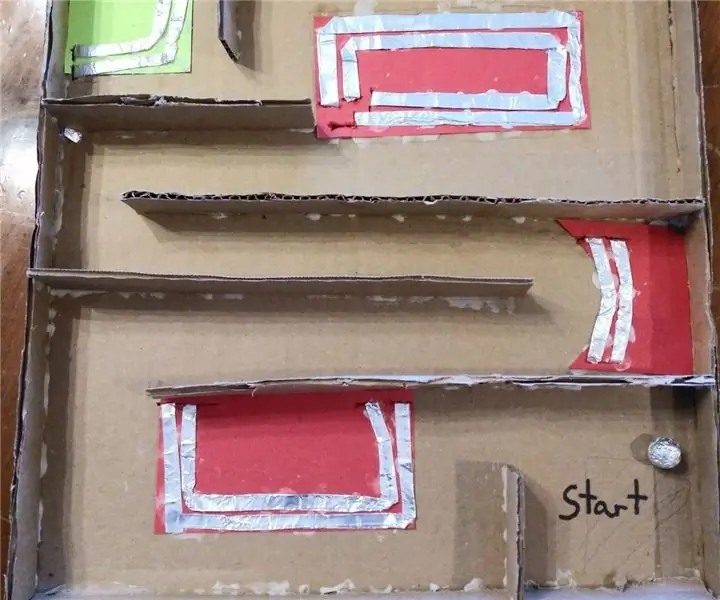
Makey Makey Mərmər Maze Sensoru: Məqsədimiz qalay folqa olan sensorlar ilə bir mərmər labirint hazırlamaqdır. Təchizat çox sadədir və əksəriyyətini evin ətrafında tapa bilərsiniz
Makey -Saurus Rex - Makey Makey Balans Şurası: 6 addım (şəkillərlə)

Makey-Saurus Rex-Makey Makey Balans Lövhəsi: İstər Chrome Dino, istər T-Rex Oyunu, istər İnternet Oyunu, istərsə də sadə bir narahatlıq adlandırsanız, hər kəs bu tərəfə sürüşən dinozavr atlama oyunu ilə tanış görünür. Google tərəfindən yaradılmış bu oyun, hər dəfə Chrome veb brauzerinizdə görünür
Construindo Para Makey Makeyə nəzarət edir: 6 addım

Construindo Controles Para Makey Makey: Şəxsi həyatın idarə edilməsi ilə əlaqədar olaraq, Makey Makey -in həyata keçirilməsini təmin edir. Sadə bir konfiqurasiya: 1) İnternetdən istifadə etmək çox vacibdir (OBS: Müqayisə üçün
